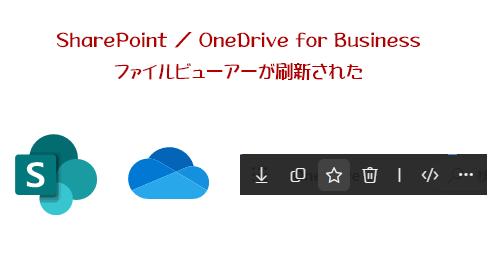
Microsoft 365 にファイルを保存すると言えば、 SharePoint のライブラリか OneDrive for Business (以下 ODfB )ですよね。当たり前のように使ってるけど昔に比べて本当にだいぶ進化したと思います。業務においては現在はもうファイルありきですよね。何かをしようとすると大抵はファイルを作る作業だったりしますよね。もちろん Word / Excel / PowerPoint でもファイルを作りますが、他にも色々な業種次第では様々なアプリで様々なファイル形式のファイルを扱うと思います。それらも含めて SharePoint や ODfB に保存して共有していると思いますが、昔を思い出すと、僕はWebデザイナーをやていた頃もありますが、自然と Photoshop や Illustrator を使ってファイルを量産していきます。それらをファイルサーバーや自分のPCに保存するんだけど、ファイル名からどれが目的のファイルかを類推できない場合は結局ファイルを開くしかないんですよね。でもファイルを開くのに時間がかかるわけです。アレじゃないコレじゃないってやってるのが時間の無駄でした。そういう意味だと、今は SharePoint や ODfB に保存すればファイルビューアーで開いて確認する事ができますよね。なんならPSDファイルだろうがAIファイルだろうがサムネイルでもプレビューできますしね。本当に便利な世の中です。
と、また長い前段をぶち込んで…そのファイルビューアーが刷新されるアップデートがありました。2024/05/22 付けで Microsoft 365 管理センターのメッセージセンターに、以下のメッセージが公開されました。
▼Microsoft 365 のファイル ビューアー: Microsoft OneDrive と SharePoint で Office 以外のファイルを開くための更新
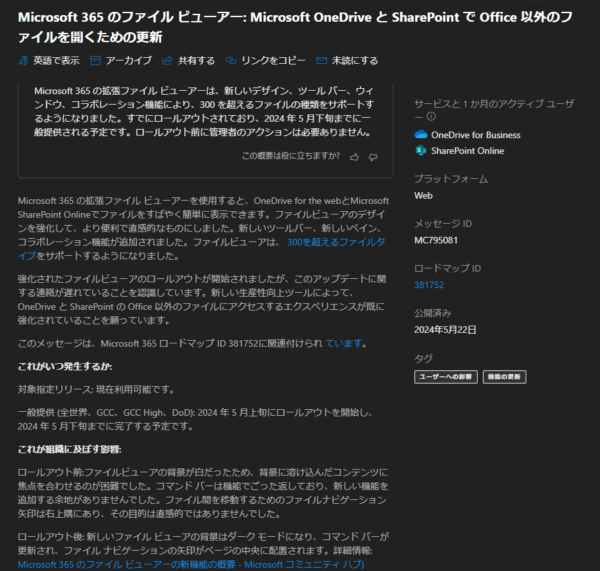
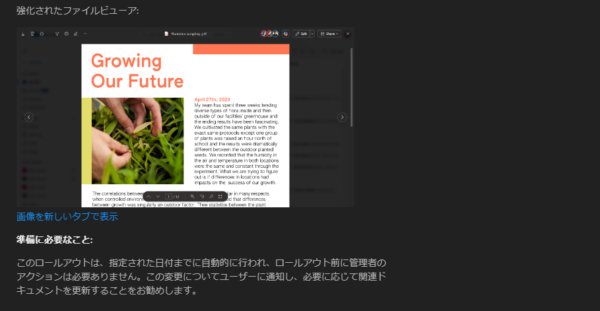
ファイルビューアーが新しくなりましたよって事です。でもこれ読んでいて、更に Microsoft のブログの記事を読んだ時に、割と大事な事がメッセージの中で書かれていない事に気が付きました。なので、以下のブログ記事(英語)の情報も含めて実際に見てみたいと思います。
Introducing New Capabilities for File Viewer in Microsoft 365
https://techcommunity.microsoft.com/t5/microsoft-onedrive-blog/introducing-new-capabilities-for-file-viewer-in-microsoft-365/ba-p/4089244
まずメッセージセンターのメッセージには記載されていない事とは、いや、もしかしたら翻訳が良くなくて実は英語では記載されているのかもしれないけど、「すばやく簡単に表示できます」っていう点で言及されたことになっているのかな?上述のブログ記事内ではパフォーマンスが改善されていて、以前のバージョンの最大2倍表示速度が速くなったという事です。ファイルビューアーって冒頭に僕が長く語った通り、様々な形式のファイルを利用する前に確認する手段が多いけど、その時に表示スピードって結構大事だと思うんです。そういう意味だとこのアップデートで最大2倍速くなったって事は大事な事かなと思います。とはいえ、僕には2倍速くなったと体感はできませんでしたが、元々遅いと思った事がないからなぁ。
次にファイルビューアーがサポートするファイルの種類が300を超えたそうです。凄いですよね。マニアックなファイル形式じゃなければ大抵はプレビューできるんですかね。
その他に関しては実際に画面を見てみます。
まず、アップデート前後の環境があったので並べてみます。
▼左がアップデート前、右がアップデート後
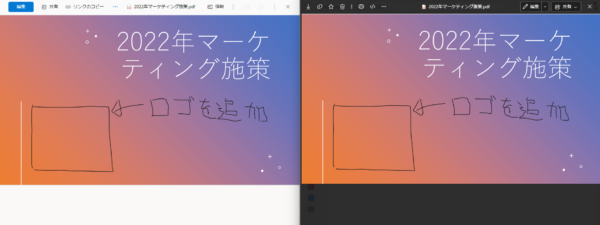
まず、アップデート後はダークモードになりました。これはよりコンテンツにフォーカスできるようにという事のようです。
次に上部のコマンドバーがだいぶ変わりましたね。メッセージセンターのメッセージには、アップデート前のコマンドバーは機能でごった返していて新しい機能を追加する余地がなかったとの事。たしかにこうやって横並びにする事で横幅が狭いからこそ、左のアップデート前の方はほとんどメニューが隠れてしまっているのに対して、右のアップデート後はコンパクトにアイコンが並ぶことによって隠れているメニューが少ない事がわかりますね。
▼アップデート前
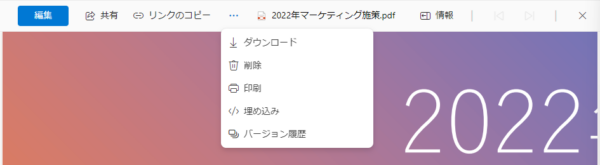
▼アップデート後

この上で更に機能を追加しようとすると更にゴチャゴチャしちゃうという事ですね。という事は今後更に新しい機能を追加する計画なんでしょうね。
また、フォルダー内に複数ファイルがあると、ファイルビューアー内でファイルを切り替える事ができますが、その際のUIも直感的じゃなかったそうです。
▼アップデート前
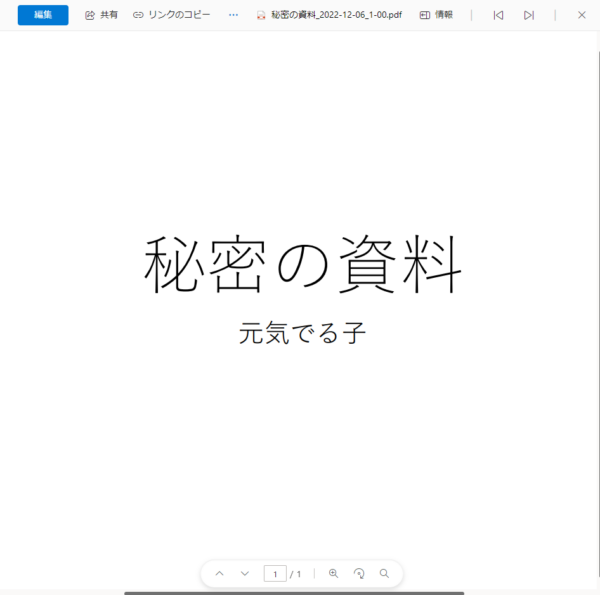
上部コマンドバー内の右にファイル移動のボタンがありますね。直感的じゃないとは思わないけど、コマンドバー内の領域を逼迫している一因だし、そもそもフォルダー内に1つしかファイルがなくてもこのボタンがグレーアウトで表示されていたのは気になりました。
▼アップデート後
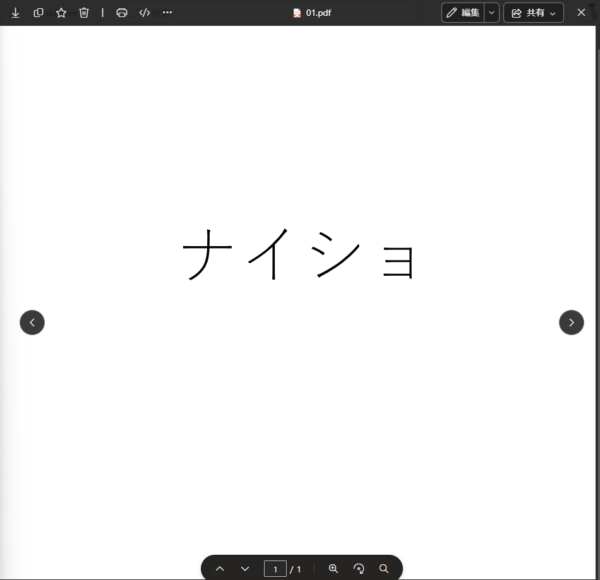
ファイルの切り替えがコマンドバー内ではなく、画面の左右に移動ボタンが表示されるようになりました。これは僕は正直どうなんだろう?とは思います。コンテンツのプレビューの上に乗っかって表示されちゃっていますからね。邪魔じゃないかと。例えばデザインのファイルを確認したい場合、その上にボタンが乗っかってしまっては邪魔ですよね。もしくはボタンも含めてファイル内のデザインだと思ってしまうかもしれない。ただ、コマンドバー内をスッキリさせるという意味では良い事でしょうけどね。
コマンドバー内をスッキリさせる目的の新しい機能ってのはおそらく Copilot in OneDrive を見越しての事かなと思います。 Copilot を呼び出すアイコンを目立つように配置させるため。知らんけど。
あとは「アプリで開く」がアップデート後は実装されていますね。
▼アップデート後のコマンドバー右側
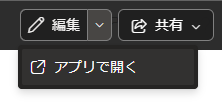
これがある事で、ファイルビューアーが活きるんじゃないかと思います。ファイルビューアーでファイルを確認する時って、そのファイルをサクっと閲覧したい場合もあるけど、編集をしたいファイルを探すという場合も多いですよね。その時に、ファイルビューアーで編集したいファイルを確認したら、そこから即アプリで開く事ができるので、導線としてはうれしいですよね。
ただ…そもそもこれができるファイルは限られているようで、PDFファイルだったらできたけど、例えばIllustratorのファイルをファイルビューアーで開くと、
▼そもそも「編集」ボタンがない
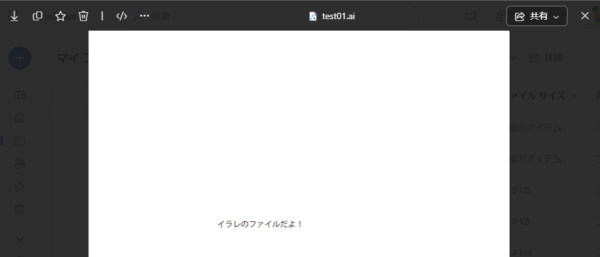
なので「アプリで開く」もできないんです。なのでこのスムーズな導線の恩恵に授かるのは一部のファイルの種類のようですね。
あと細かいところではファイルビューアーから直接お気に入り登録ができる事。
▼アップデート前にはファイルビューアーのコマンドバー内にはお気に入りができないけど、
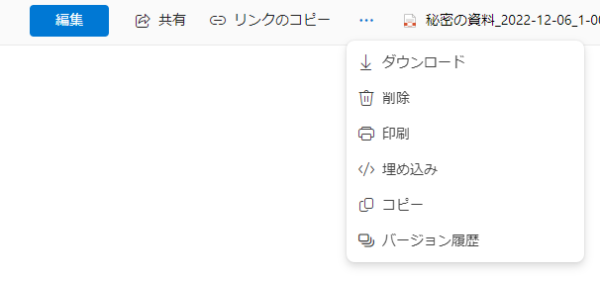
▼アップデート後にはファイルビューアーのコマンドバー内に「お気に入り」ボタンが
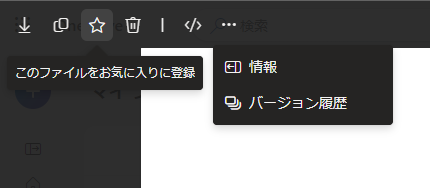
他に気が付いた点は、アップデート後はダークモードになったという説明があったので僕もそういう表現をしたけど、実際には良く見ると SharePoint ライブラリや ODfB のビューがブラックアウトされて、その上にファイルビューアーが表示されるようなイメージですね。
▼良く見ると左に薄く ODfB の画面が表示されていますよね
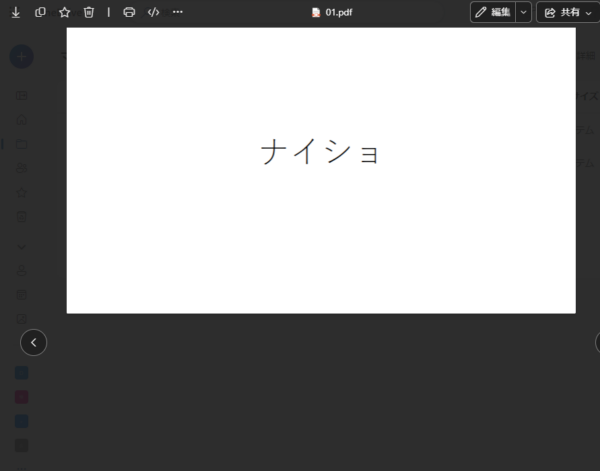
まぁ、正直どうでも良いところですけどね(笑)
あとは、少し前の記事で触れていた ODfB には導線次第で2通りの画面というかURLがある話。
この記事の後半で書いているけど、 Microsoft 365 ホームのアプリ一覧から開く ODfB と、左上のアプリ起動ツールから開く ODfB はちょっと違うんです。ちなみに M365 ホームのアプリ一覧経由の ODfB でも、そこから上部の検索バーから検索すると、検索結果の画面はアプリ起動ツールから開く ODfB の方に移動しちゃいます。う~ん、書いていてもややこしい…。
実は今までの本記事のスクリーンショットはアプリ起動ツールから開く ODfB の方なんですよね。じゃ、 Microsoft 365 ホームのアプリ一覧から開く ODfB の場合は、ファイルビューアーはどう見えるのか?
▼こうなります
うん、こっち経由で開くと、あくまでも Microsoft 365 として利用するので、左上も OneDrive じゃなく Microsoft 365 と表示されているし、上部や左のアプリバーあたりが表示されるんですよね。
まぁ、こっちも正直どうでもイイっちゃどうでもイイですが(笑)
という事で、ファイルビューアーが刷新されたので、あらためて触ってみました。皆さんも自然と利用するものだと思うので、是非意識して利用してみてください。あと、最初の方で紹介した Microsoft のブログ記事を読むと、その他にも今後追加されていく機能の話なんかもあったりするので、是非読んでみてください。英語ですが自動翻訳でも十分理解できます。
